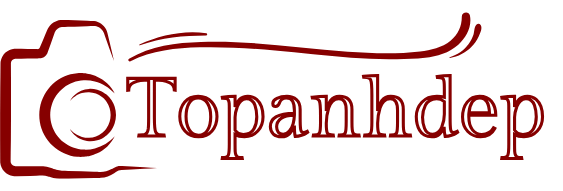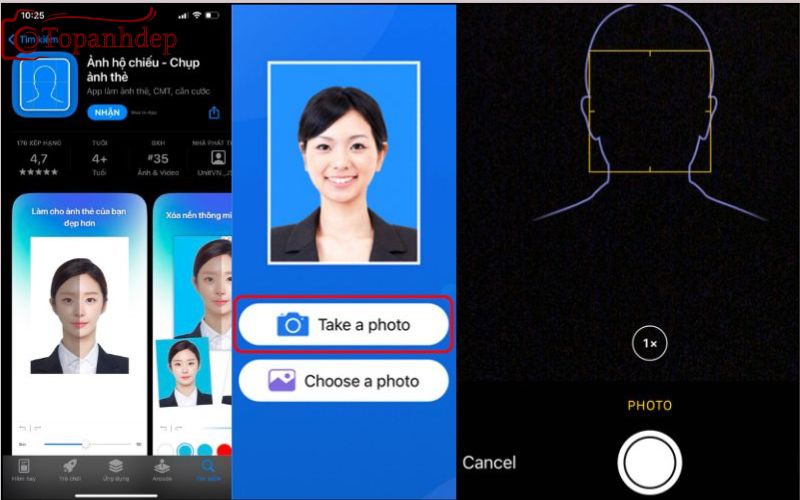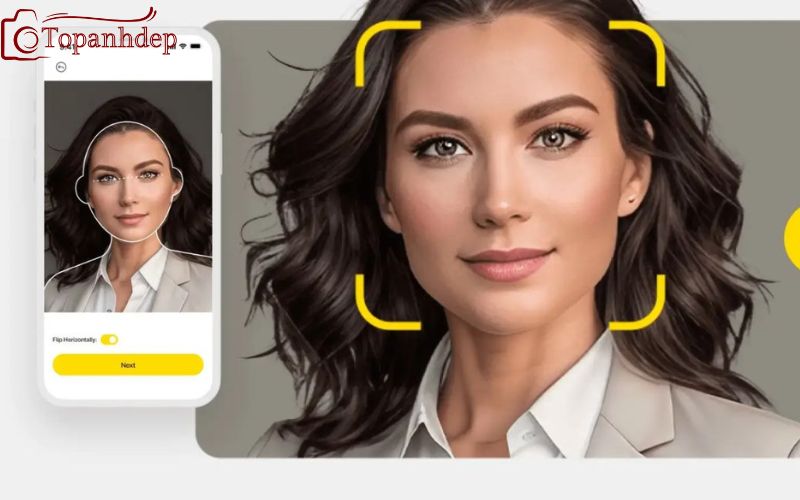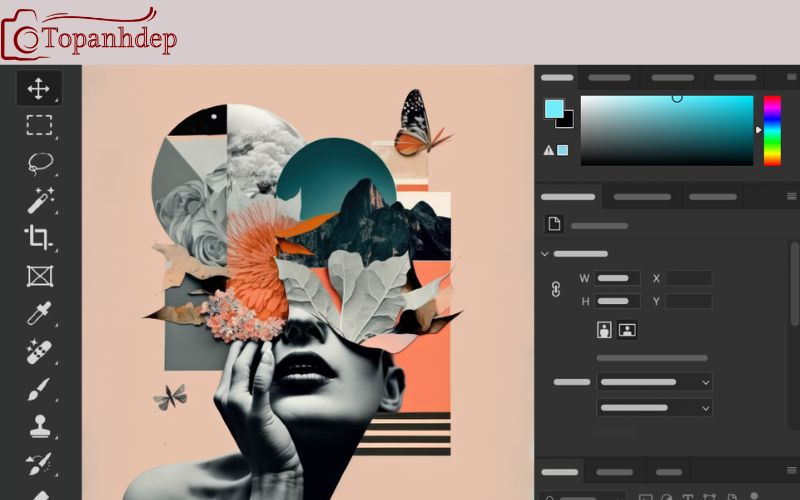IPhone không chỉ là thiết bị chụp ảnh tuyệt vời mà còn là nền tảng lý tưởng cho những ai yêu thích sáng tạo với ảnh. Bên cạnh các công cụ chỉnh sửa ảnh chuyên nghiệp tích hợp sẵn trong ứng dụng Ảnh, bạn còn có thể tận dụng những app chỉnh ảnh đẹp trên iPhone để nâng tầm hình ảnh của mình. Dưới đây là một số cách và app chụp ảnh hot nhất hiện nay mà bạn nên thử để tạo ra những bức ảnh tuyệt đẹp hoàn toàn miễn phí.
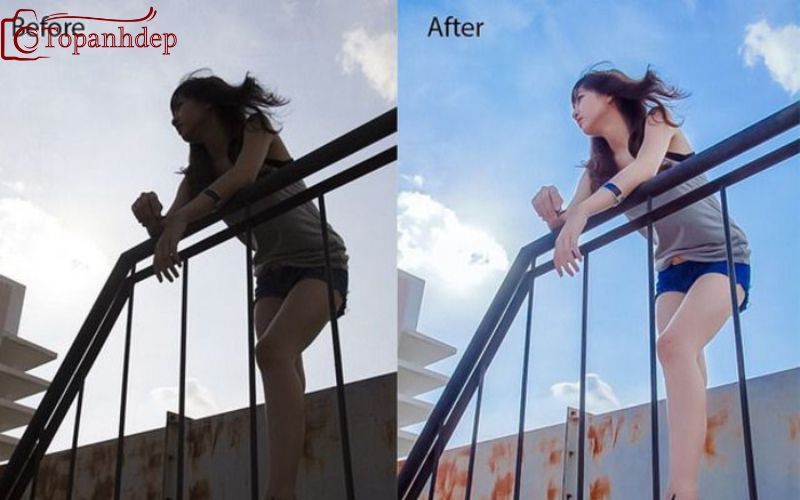
Các bước tự chỉnh ảnh trên iPhone
Nếu bạn muốn tiết kiệm dung lượng mà vẫn có ảnh đẹp, việc chỉnh sửa trực tiếp trên iPhone là một lựa chọn tiện lợi. Tuy nhiên, để khai thác hết tiềm năng, các phần mềm chụp ảnh đẹp cho iPhone miễn phí cũng là một gợi ý không thể bỏ qua. Trước khi thực hiện chỉnh sửa ảnh, bạn cần nắm vững các bước hướng dẫn cũng như tìm hiểu cách sử dụng các app chụp ảnh đẹp iPhone phù hợp với nhu cầu của mình.
Bước 1: Chọn ảnh mà bạn muốn sửa.
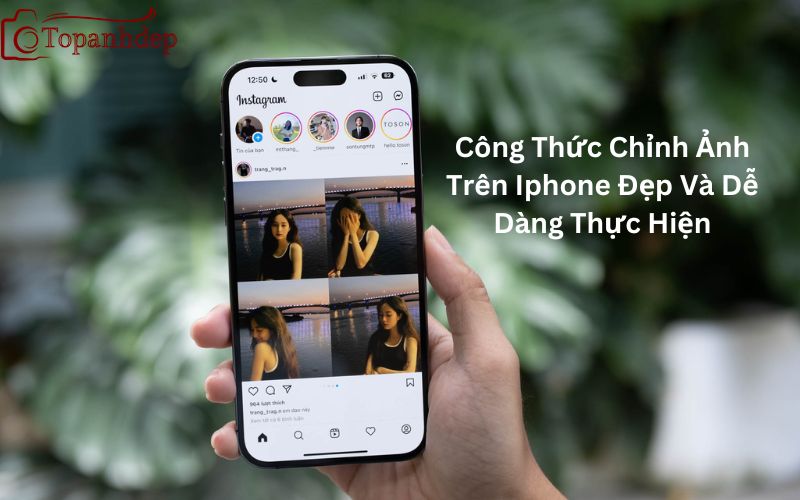
Bước 2: Chọn “Sửa” để mở công cụ chỉnh sửa và điều chỉnh các thông số như Phơi sáng, Độ chói, Tương phản, Độ bão hòa, và Độ sắc nét.
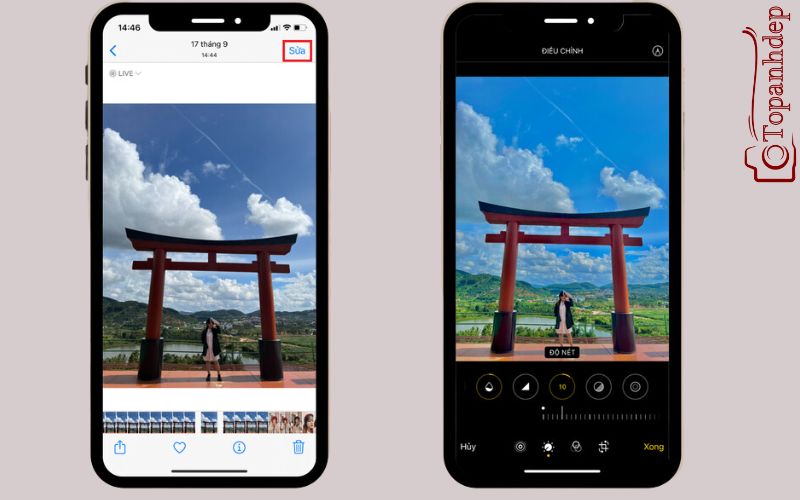
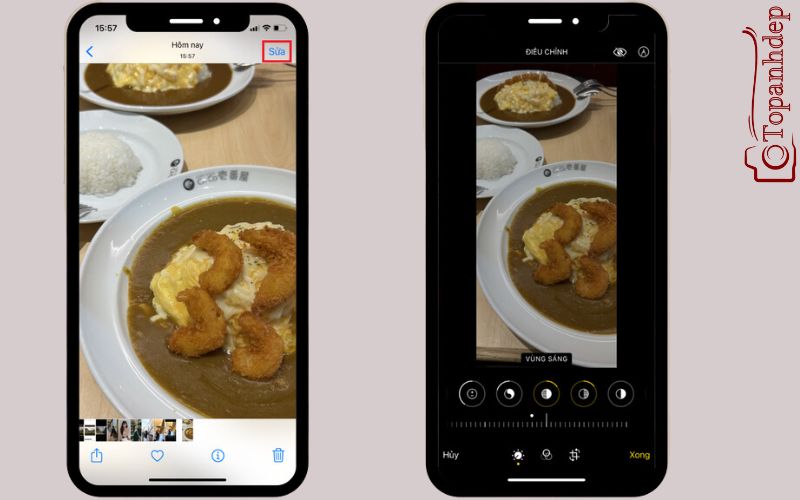
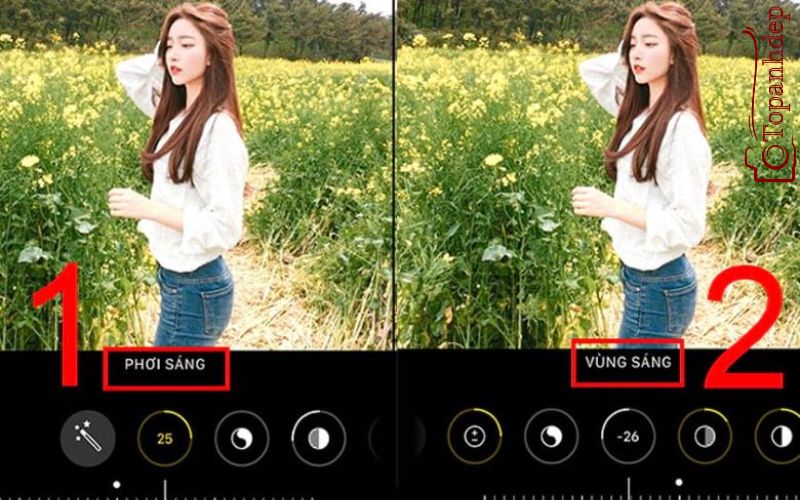
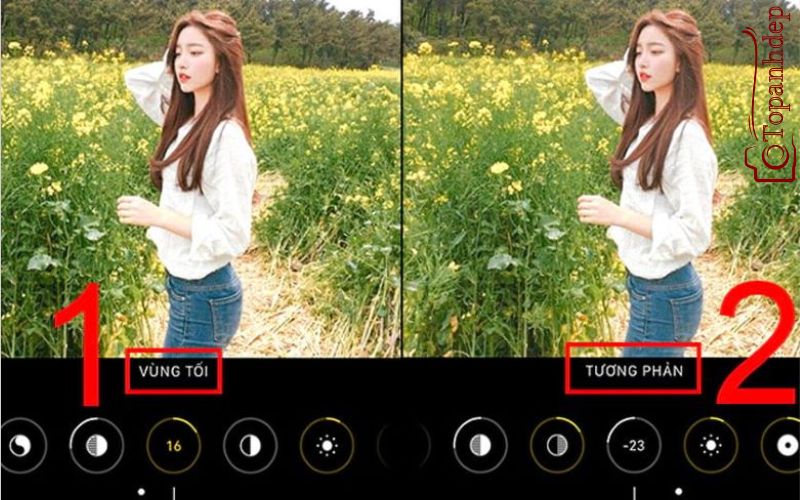
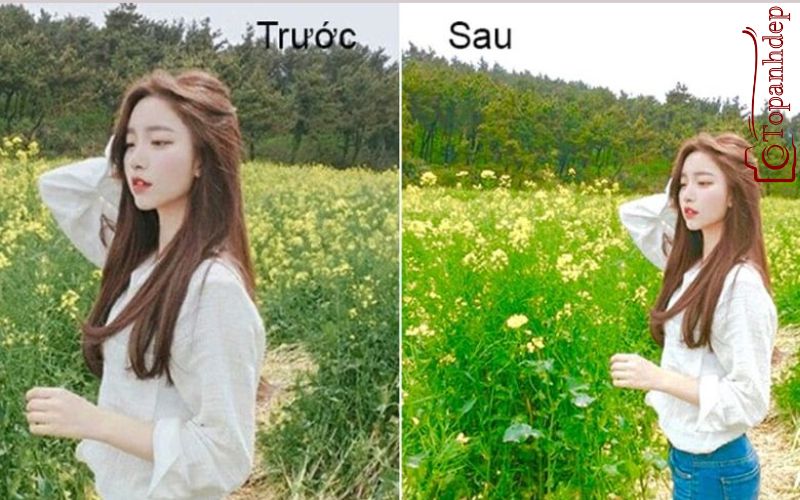
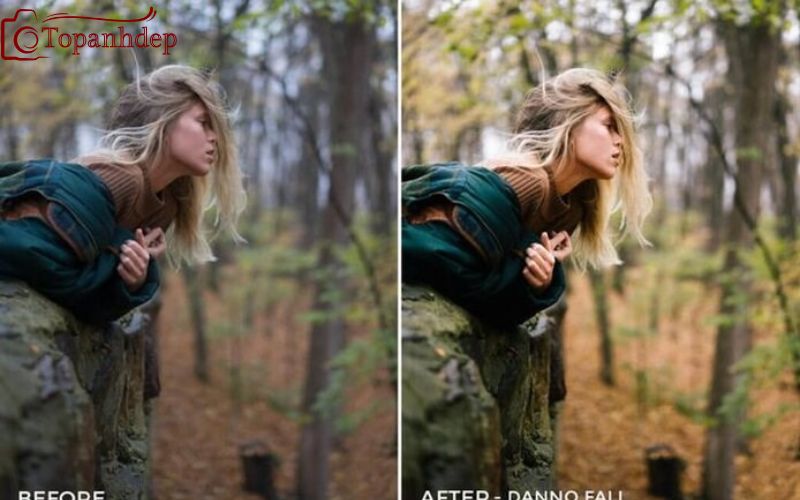
Bước 3: Thoải mái thử nghiệm các thông số để ảnh nổi bật hơn.
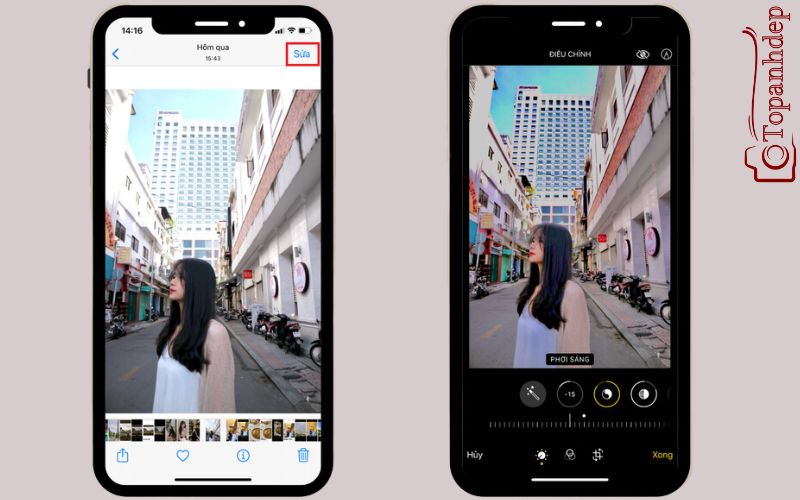
Bước 4: Sau khi chỉnh sửa, quay lại Phơi sáng để điều chỉnh độ sáng phù hợp.
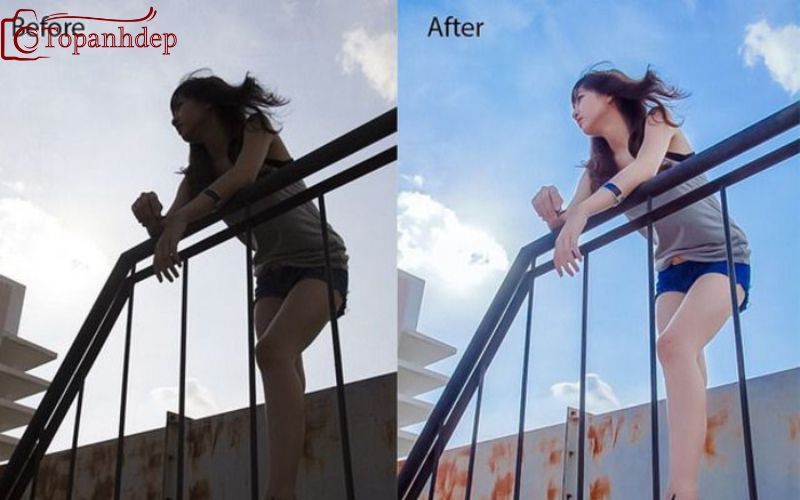
Bước 5: Cuối cùng, khi ảnh đã hoàn hảo, nhấn Lưu để lưu lại.
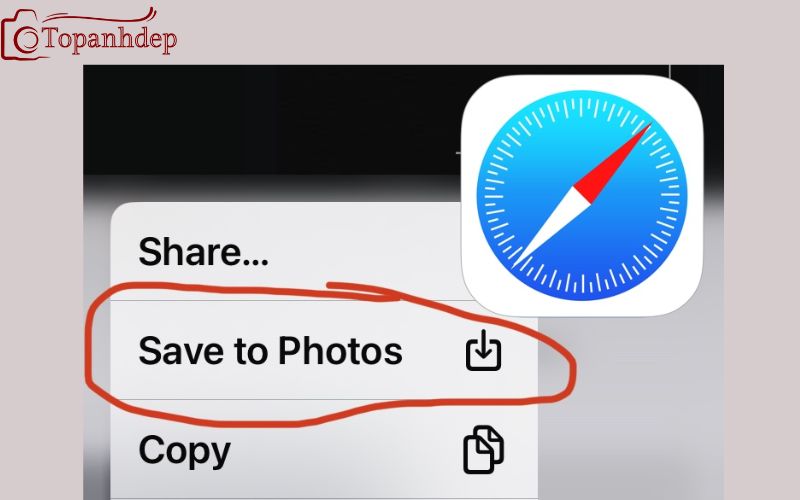
Công thức chỉnh ảnh dễ dàng trên iPhone không cần app
Sau đây là chi tiết các công thức cụ thể để bạn dễ dàng chỉnh ảnh một cách chuyên nghiệp:
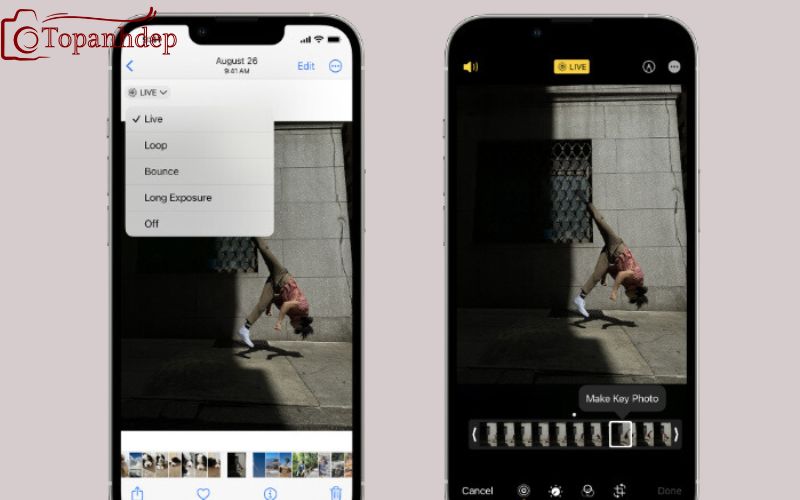
Công thức chỉnh ảnh ngược sáng trên thiết bị iPhone
Ảnh ngược sáng thường mất chi tiết và màu sắc do ánh sáng quá mạnh. Để cân bằng, bạn có thể thử công thức chỉnh màu iphone sau:
| Phơi sáng | 5 |
| Độ chói | 70 |
| Vùng sáng | -50 |
| Vùng tối | 70 |
| Tương phản | -30 |
| Độ sáng | 10 |
| Độ bão hòa | 25 |
| Độ ấm | 10 |
| Độ nét | 15 |
Công thức này giúp giảm độ chói, phục hồi chi tiết trong vùng tối và làm ảnh cân bằng hơn.
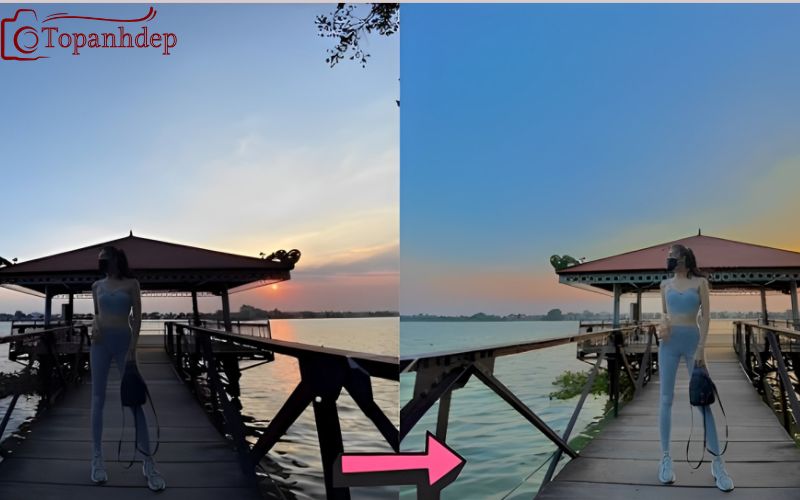
Công thức chỉnh ảnh iphone ngoài trời, chống chói hiệu quả
Ảnh ngoài trời với ánh sáng tự nhiên thường đẹp nhưng có thể bị quá sáng. Công thức sau giúp bạn làm cho ảnh thêm sinh động và tươi tắn:
| Phơi sáng | -16 |
| Độ chói | 80 |
| Vùng sáng | -40 |
| Vùng tối | 56 |
| Tương phản | -34 |
| Độ sáng | 15 |
| Độ bão hòa | 15 |
| Độ tươi | 30 |
| Độ ấm | -30 |

Công thức chỉnh ảnh trong nhà
Điều kiện ánh sáng trong nhà có thể làm ảnh kém sắc. Công thức sau giúp bù sáng và tăng độ tươi để ảnh đẹp hơn:
| Phơi sáng | 5 |
| Độ chói | 70 |
| Vùng sáng | -50 |
| Vùng tối | 70 |
| Tương phản | -30 |
| Độ sáng | 10 |
| Độ bão hòa | 25 |
| Độ ấm | 10 |
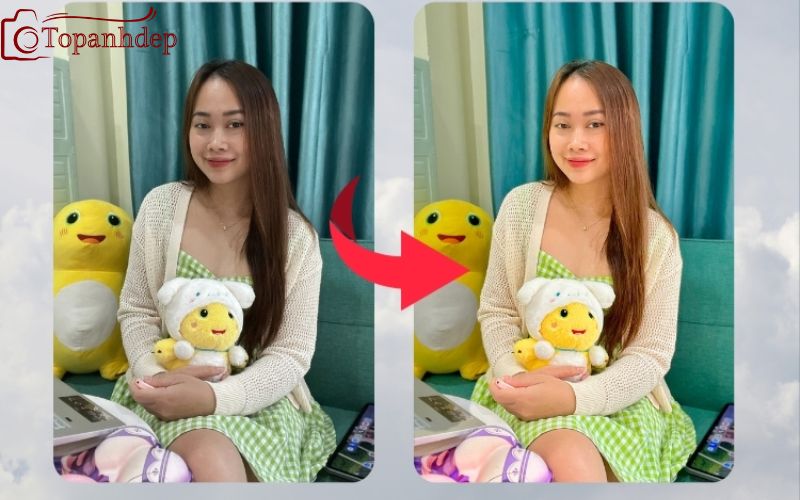
Công thức chỉnh ảnh trên iPhone theo các tone màu độc đáo
Ngoài các điều kiện sáng, bạn có thể tạo phong cách riêng cho ảnh với các tone màu độc đáo dưới đây.

Công thức chỉnh ảnh tone lạnh
Tone lạnh giúp ảnh trở nên thanh khiết và trong trẻo, phù hợp với phong cách nữ tính và nhẹ nhàng:
| Phơi sáng | 25 |
| Độ chói | 30 |
| Vùng sáng | -5 |
| Vùng tối | 10 |
| Tương phản | 5 |
| Độ tươi | 10 |
| Độ ấm | -15 |
| Độ sắc nét | 25 |
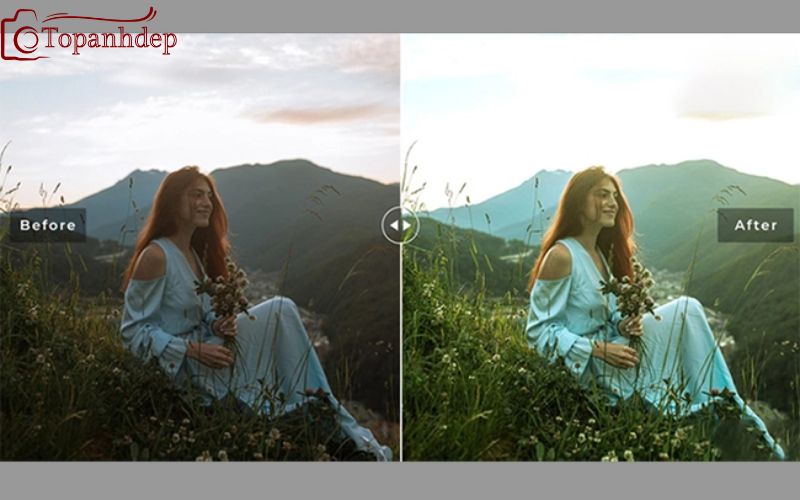
Công thức để chỉnh ảnh tone vàng vintage
Tone vàng tạo nên phong cách cổ điển và ấm áp:
| Phơi sáng | -40 |
| Độ chói | 40 |
| Vùng sáng | -20 |
| Vùng tối | -20 |
| Tương phản | 45 |
| Độ sáng | 50 |
| Độ ấm | 100 |

Công thức chỉnh ảnh tone xanh lá tươi mát
Tone xanh lá phù hợp cho ảnh phong cảnh hoặc ảnh chụp thiên nhiên, tạo cảm giác tươi mới:
| Độ chói | 60 |
| Vùng sáng | -85 |
| Vùng tối | 30 |
| Tương phản | -10 |
| Độ bão hòa | -17 |
| Độ tươi | 30 |
| Độ ấm | -17 |

Lưu ý khi áp dụng các công thức chỉnh ảnh trên iPhone
Để có được ảnh đẹp nhất, hãy linh hoạt điều chỉnh các thông số sao cho phù hợp với từng bức ảnh và điều kiện ánh sáng cụ thể. Chỉnh sửa nhẹ nhàng để giữ vẻ tự nhiên, tránh chỉnh quá đà làm mất đi chi tiết ban đầu của ảnh.

Lời kết
Với các công thức chỉnh ảnh trên iPhone này, bạn có thể tự tạo ra những bức ảnh đẹp ngay trên điện thoại mà không cần app phức tạp. Hãy thử nghiệm các công thức của topanhdep để tìm ra phong cách yêu thích của bạn và biến iPhone thành công cụ chỉnh ảnh chuyên nghiệp.